Automatischer Dokumentenabruf
Mit dem BiPRO-Autoabruf können alle Dokumente von allen Gesellschaften zu einem bestimmten Zeitpunkt (zum Beispiel morgens um 6 Uhr) vollautomatisch abgeholt werden, damit sie bei Arbeitsbeginn sofort zur Verfügung stehen. Voraussetzung dafür ist, dass der PC zu dem Zeitpunkt eingeschaltet ist.
Verknüpfung auf dem Desktop anlegen
Menü in einer BiPRO-Schnittstelle (lang) => Einstellungen => Link für BiPRO-Autoabruf auf dem Desktop erstellen
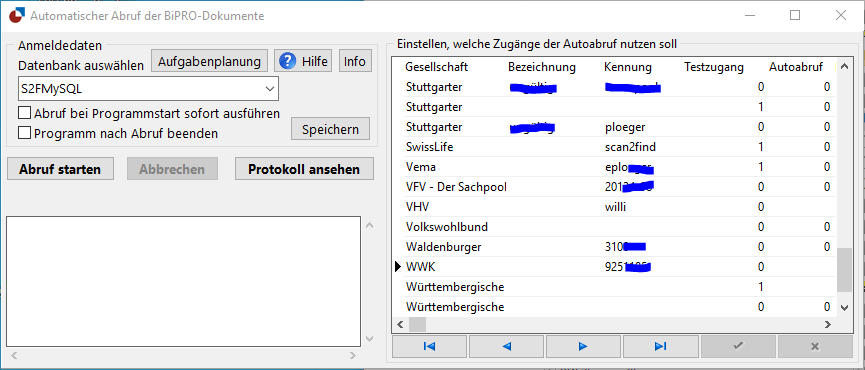
Autoabruf einrichten
Beim ersten Start ist die rechte Seite leer. Damit der Autoabruf genutzt werden kann, muss zuerst eine Verbindung zur Datenbank hergestellt werden. Klicken Sie in die Dropdownliste für unter "Datenbank auswählen" und wählen Sie die gewünschte Datenbank aus. Klicken Sie anschließend auf <Speichern>.
Sobald die Verbindung besteht, sehen Sie rechts eine Liste der eingerichteten BiPRO-Zugänge. Damit ein Zugang in den Autoabruf einbezogen wird, müssen Sie in der Spalte "Autoabruf" eine 1 eintragen.
Funktion prüfen
Wenn Sie die gewünschten Zugänge eingeschaltet haben, sollten Sie auf <Abruf starten> klicken, um den reibungslosen Ablauf zu testen.
Aufgabenplanung
scan2find kann in die Aufgabenplanung des PC einen Task eintragen, damit der Abruf automatisch täglich zu einer bestimmten Zeit gestartet wird.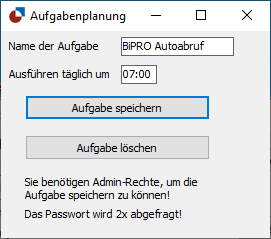
Tragen Sie die gewünschte Uhrzeit ein und klicken Sie auf <Aufgabe speichern>. Wenn Sie weitere Optionen für die Aufgabe festlegen möchten, können Sie das über die Windows Aufgabenplanung erledigen. Dort erscheint der Eintrag und kann an Ihre Wünsche angepasst werden.
Damit die Ausführung reibungslos klappt, müssen im Hauptfenster des Autoabrufs die Felder "Abruf bei Programmstart sofort ausführen" und "Programm nach Abruf beenden" beide markiert und die Einstellungen gespeichert werden.
Abruf bei Programmstart sofort ausführen
Wenn Sie diese Funktion aktivieren, zeigt der Autoabruf nach dem Start einen Countdown von 15 Sekunden und startet dann den Dokumentenabruf. Der Countdown erfolgt, damit Sie den Ablauf unterbrechen können, wenn Sie an den Einstellungen Änderungen vornehmen möchten/müssen.
Die Funktion muss aktiviert sein, wenn Sie die Aufgabenplanung des PC zum Start des Programms verwenden.
Programm nach Abruf beenden
Die Funktion muss aktiviert sein, wenn Sie die Aufgabenplanung des PC zum Start des Programms verwenden. Die Aufgabenplanung kann das Programm am folgenden Tag nur dann starten, wenn es vorher beendet wurde.